Vytvoření SQL Warehouse
Správci pracovních prostorů a dostatečně privilegovaní uživatelé můžou konfigurovat a spravovat služby SQL Warehouse. Tento článek popisuje, jak vytvářet, upravovat a monitorovat existující sklady SQL.
Můžete také vytvářet sklady SQL pomocí rozhraní API služby SQL Warehouse nebo Terraformu.
Databricks doporučuje používat bezserverové sklady SQL, pokud jsou k dispozici.
Poznámka:
Většina uživatelů nemůže vytvářet sklady SQL, ale může restartovat libovolný SQL Warehouse, ke kterému se může připojit. Viz Připojení ke službě SQL Warehouse.
Požadavky
Sql Warehouse mají následující požadavky:
Pokud chcete vytvořit SQL Warehouse, musíte být správcem pracovního prostoru nebo uživatelem s neomezenými oprávněními k vytvoření clusteru.
Než budete moct vytvořit bezserverový SQL Warehouse v oblasti, která tuto funkci podporuje, může být nutné provést kroky. Viz Povolení bezserverových skladů SQL.
U klasických nebo pro SQL Warehouse musí mít váš účet Azure odpovídající kvótu virtuálních procesorů. Výchozí kvóta virtuálních procesorů je obvykle adekvátní k vytvoření bezserverového SQL Warehouse, ale nemusí stačit ke škálování služby SQL Warehouse nebo k vytvoření dalších skladů. Viz Požadovaná kvóta virtuálních procesorů Azure pro služby Classic a Pro SQL Warehouse. Můžete požádat o další kvótu vCPU. Váš účet Azure může mít omezení toho, kolik kvóty vCPU si můžete vyžádat. Další informace získáte od týmu účtu Azure.
Vytvoření SQL Warehouse
Vytvoření SQL Warehouse pomocí webového uživatelského rozhraní:
- Na bočním panelu klikněte na SQL Warehouse .
- Klikněte na Vytvořit SQL Warehouse.
- Zadejte název skladu.
- (Volitelné) Nakonfigurujte nastavení skladu. Viz Konfigurace nastavení SQL Warehouse.
- (Volitelné) Konfigurace upřesňujících možností Viz Upřesňující možnosti.
- Klikněte na Vytvořit.
- (Volitelné) Nakonfigurujte přístup ke službě SQL Warehouse. Viz Správa SQL Warehouse.
Vytvořený sklad se spustí automaticky.
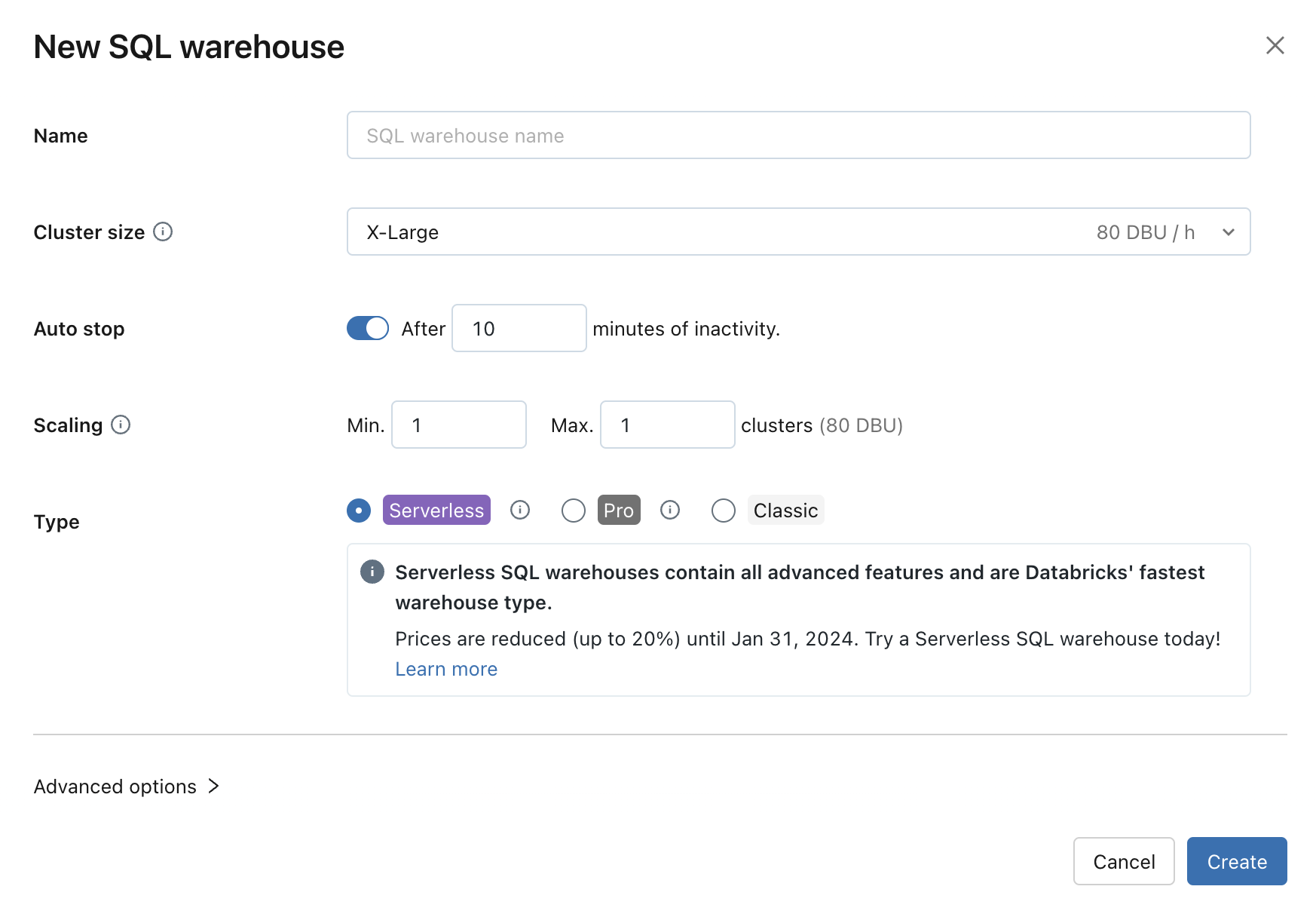
Konfigurace nastavení SQL Warehouse
Při vytváření nebo úpravách SLUŽBY SQL Warehouse můžete upravit následující nastavení:
Velikost clusteru představuje velikost uzlu ovladače a počet pracovních uzlů přidružených ke clusteru. Výchozí hodnota je X-Large. Pokud chcete snížit latenci dotazů, zvětšete velikost.
Automatické zastavení určuje, jestli se sklad zastaví, pokud je nečinný po zadaný počet minut. Nečinné sklady SQL nadále hromadí poplatky za DBU a instance cloudu, dokud se nezastaví.
- Pro a klasické sklady SQL: Výchozí hodnota je 45 minut, což se doporučuje pro typické použití. Minimum je 10 minut.
- Bezserverové sklady SQL: Výchozí hodnota je 10 minut, což se doporučuje pro typické použití. Minimální hodnota je 5 minut při použití uživatelského rozhraní. Všimněte si, že můžete vytvořit bezserverový SQL Warehouse pomocí rozhraní API služby SQL Warehouses. V takovém případě můžete nastavit hodnotu Automatické zastavení na 1 minutu.
Škálování nastaví minimální a maximální počet clusterů, které se použijí pro dotaz. Výchozí hodnota je minimálně a maximálně jeden cluster. Pokud chcete zpracovat více souběžných uživatelů pro daný dotaz, můžete zvýšit maximální počet clusterů. Azure Databricks doporučuje cluster pro každých 10 souběžných dotazů.
Aby se zachoval optimální výkon, Databricks pravidelně recykluje clustery. Během období recyklace se může dočasně zobrazit počet clusterů, který překračuje maximální hodnotu, protože Databricks přechází nové úlohy do nového clusteru a počká na recyklaci starého clusteru, dokud se nedokončí všechny otevřené úlohy.
Typ určuje typ skladu. Pokud je ve vašem účtu povolená bezserverová služba, je výchozí bezserverová verze. Seznam najdete v tématu Typy SQL Warehouse.
Upřesnit možnosti
Při vytváření nového SQL Warehouse nebo úpravě existujícího SQL Warehouse nakonfigurujte následující upřesňující možnosti rozšířením oblasti Upřesnit možnosti . Tyto možnosti můžete také nakonfigurovat pomocí rozhraní SQL Warehouse API.
Značky: Značky umožňují monitorovat náklady na cloudové prostředky používané uživateli a skupinami ve vaší organizaci. Značky zadáte jako páry klíč-hodnota.
Katalog Unity: Pokud je pro pracovní prostor povolený katalog Unity, je výchozím nastavením pro všechny nové sklady v pracovním prostoru. Pokud pro váš pracovní prostor není povolený katalog Unity, tato možnost se nezobrazí. Viz téma Co je katalog Unity?.
Kanál: Pomocí kanálu Preview otestujte nové funkce, včetně dotazů a řídicích panelů, předtím, než se stane standardem SQL Databricks.
Poznámky k verzi obsahují nejnovější verzi Preview.
Důležité
Databricks doporučuje používat verzi Preview pro produkční úlohy. Vzhledem k tomu, že vlastnosti skladu můžou zobrazit jenom správci pracovního prostoru, včetně jeho kanálu, zvažte, že databricks SQL Warehouse používá verzi Preview v názvu daného skladu, aby ji uživatelé nemohli používat pro produkční úlohy.
Správa SQL Warehouse
Správci pracovního prostoru a používají s oprávněními CAN MANAGE ve službě SQL Warehouse můžou provádět následující úlohy ve stávajícím SQL Warehouse:
Pokud chcete zastavit spuštěný sklad, klikněte na ikonu zastavení vedle skladu.
Pokud chcete spustit zastavený sklad, klikněte na ikonu startu vedle skladu.
Pokud chcete upravit sklad, klikněte na nabídku
 kebab a potom klikněte na Upravit.
kebab a potom klikněte na Upravit.Chcete-li přidat a upravit oprávnění, klikněte na nabídku
 kebab a klepněte na tlačítko Oprávnění.
kebab a klepněte na tlačítko Oprávnění.- Přiřazení může být používáno uživatelům, kteří potřebují spouštět dotazy ve skladu.
- Přiřaďte možnost Monitorování výkonným uživatelům pro řešení potíží a optimalizaci výkonu dotazů. Může monitorovat oprávnění umožňuje uživatelům monitorovat SQL Warehouse, včetně historie dotazů a profilů dotazů. Tato funkce je ve verzi Public Preview.
- Přiřazení může spravovat uživatelům zodpovědným za rozhodování o nastavení velikosti a útraty ve službě SQL Warehouse.
- Je vlastník automaticky aplikován na tvůrce SQL Warehouse.
Další informace o úrovních oprávnění najdete v tématu Seznamy ACL služby SQL Warehouse.
- Přiřazení může být používáno uživatelům, kteří potřebují spouštět dotazy ve skladu.
Chcete-li upgradovat SQL Warehouse na bezserverovou, klepněte na nabídku
 kebab a potom klepněte na tlačítko Upgradovat na bezserverové.
kebab a potom klepněte na tlačítko Upgradovat na bezserverové.Chcete-li odstranit sklad, klepněte na nabídku
 kebab a potom klepněte na tlačítko Odstranit.
kebab a potom klepněte na tlačítko Odstranit.
Poznámka:
Pokud chcete obnovit odstraněné sklady do 14 dnů, obraťte se na zástupce Databricks.